Jeśli chcesz drukować czarno-białe w systemie OS X, możesz, ale może nie być oczywiste, jak to zrobić.
Apple używał oczywistych ustawień w drukowanych oknach dialogowych dla koloru lub czerni i bieli, ale w systemie OS X zniknęło, ponieważ te opcje są teraz obsługiwane przez sterownik drukarki.
Z pewnością można nadal drukować w skali szarości i można to zrobić na różne sposoby, chociaż niektóre z tych opcji mogą być nieco niejasne, mogą być dostępne tylko w niektórych systemach lub mogą wymagać kilku dodatkowych kroków.

Opcje specyficzne dla urządzenia
Niektóre sterowniki drukarek obsługują opcje skali szarości, ale te zależą od używanego urządzenia i mogą nie być oczywiste lub mogą być niedostępne. Na przykład moja kolorowa drukarka Brother MFC ma opcję Ustawienia drukowania, aby zmienić kolor na "Mono", więc używany jest tylko czarny toner; Jednak opcje mojego Phaser Xerox są nieco bardziej niejasno ukryte w opcji Image Quality, gdzie opcja czarno-biała jest dostępna jako ustawienie "Color Correction". W przypadku bardziej ogólnych sterowników drukarek nie ma takich opcji.
Ponieważ te specyficzne dla urządzenia opcje występują w wielu sterownikach drukarki (szczególnie w drukarkach kolorowych), najpierw sprawdź ustawienia specyficzne dla urządzenia, aby sprawdzić, czy istnieje w systemie. Po wywołaniu okna dialogowego drukowania przez naciśnięcie klawisza Command-P w dokumencie, kliknij przycisk Pokaż szczegóły, a następnie kliknij menu w ustawieniach orientacji strony. Opcje w tym menu powinny być podzielone na kategorie według tych dla aplikacji, następnie ogólne opcje drukowania, a następnie opcje specyficzne dla urządzenia, a na końcu opcje statusu urządzenia. W większości przypadków opcja drukowania czarno-białego znajduje się w jednej z opcji specyficznych dla urządzenia.
Niestety niektóre sterowniki drukarek mogą nie mieć tych opcji, w takim przypadku alternatywne podejścia do drukowania w skali szarości lub czarno-białe można wykonać, modyfikując i usuwając kolory z samego dokumentu.
Usuwanie kolorów z obrazów
Jeśli dokument, który drukujesz, jest zrasteryzowanym obrazem, takim jak plik JPEG, możesz go łatwo wymusić na czarno-białym, zmieniając ustawienia kolorów na obrazie. Otwórz obraz w podglądzie, przejdź do menu Narzędzia i wybierz opcję "Dostosuj kolor ...". Następnie znajdź ustawienie Nasycenie i przeciągnij suwak całkowicie w lewo, co spowoduje wyciągnięcie wszystkich kolorów z obrazu i pozostawienie go jako czarno-białego dokumentu. Stąd możesz wydrukować je w skali szarości; Należy jednak pamiętać, że podczas gdy obraz będzie monochromatyczny, jeśli nie wybrałeś konkretnej opcji czerni i bieli, drukarka będzie nadal używać kolorowych atramentów do drukowania.
Korzystanie z filtrów kwarcowych

Opcje nasycenia kolorów są dostępne tylko dla formatów obrazu rasteryzowanego i nie będą dostępne dla innych formatów, takich jak PDF, które używają grafiki wektorowej, osadzonych czcionek i innych dynamicznie porządnych treści. Jednak w przypadku tych dokumentów można skorzystać z filtrów kwarcowych firmy Apple, aby utworzyć czarno-biały dokument PDF z dowolnego dokumentu, który następnie można rozprowadzać elektronicznie lub drukować.
Aby użyć filtrów kwarcu, w dowolnym dokumencie wywołaj okno dialogowe drukowania, a następnie użyj menu PDF w dolnej części okna, aby otworzyć je jako plik PDF w podglądzie. Po otwarciu pliku PDF wybierz polecenie Eksportuj z menu Plik i upewnij się, że format eksportowanego dokumentu to PDF. Następnie znajdź menu Filtr kwarcowy i wybierz opcję Czarno-biały lub Szary ton. Filtr Czarno-biały nie będzie zawierał żadnych gradientów, a wynikowy dokument będzie wyglądał jak stara fotokopia oryginału, ale opcja Szary ton będzie zawierała gładkie gradienty.
Podobnie jak w przypadku drukowania zrasteryzowanych obrazów rastrowych, należy pamiętać, że jeśli drukarka obsługuje rzeczywistą monochromatyczną opcję, taką jak czarno-biała lub skala szarości, to mimo że edytowany dokument PDF będzie drukowany bez kolorów, drukarka może nadal używać kolorowych atramentów do renderowania ostatecznej wersji. produkt.

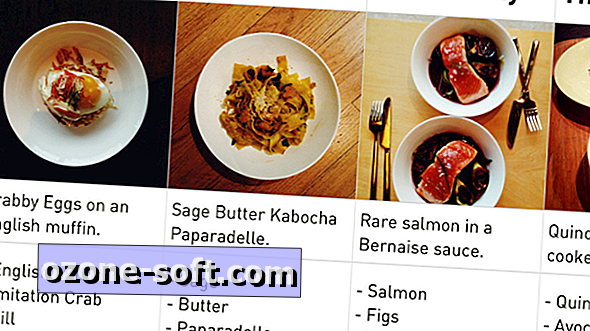











Zostaw Swój Komentarz